<Q>
複数のセルの内容を1つのセルに集合させる方法
《 Excel :便利機能=その7= 》
《 Excel :便利機能=その7= 》
1つ目のセルに「Eg」、2つ目のセルに「ob」、3つ目のセルに「net」というデータが入っている場合、さらに別のセルに1〜3つ目のセルの内容を集合させる方法を紹介します。
<A>
①1つ目のセル番号はA1とし「Eg」というデータを入力、2つ目のセル番号はB3
で「ob」というデータを入力、3つ目のセル番号はD2で「net」というデータを
入力します。
②4つ目の集合させたいセル番号はC2とし =A1&B3&D2 と半角文字で数式を
入力し「Enter」を押します。(表-1 参照)
③C2セルに「Egobnet」と、3つのセルの集合された内容が表示されます。
④これで終わりですが、ここでA1セルに「Hm」入力するとC2セルには「Hmobnet」
と変更されて表示されます。
<<注意>>
1.集合させたいセルに入力する数式は半角文字にしてください。
2.元のセルに入力するデータは英数字だけでなく、日本語でも記号でもOKです。
3.文字サイズは集合させたいセルで指定したものになります。
元のセルの字体、文字、文字サイズ、文字の色は反映されません。
4.元のセル数やセルの番号に制限はありません。上記の例では3つにしましたが10個でも20個でもOKです。
5.数式のセル番号とセル番号の間に記号を&””&で挟んで入力すると集合セルにはその挟んだ記号も表示されます。
=A1&”.”&B3&”_”&D2 なら Eg.ob_net
=A1&”【-”&B3&”-】”&D2 なら Eg【-ob-】net
となります。この場合は挟んで入力する文字は半角でも全角でもまた複数の文字
記号でもOKです。
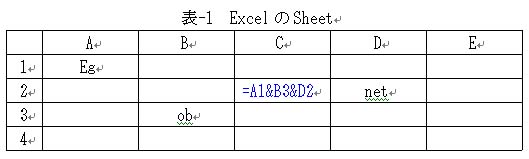
記:近藤 正英 (2004-06-28)